Dateien verschieben in Windows: Fräulein Ordnungs Tipps für blitzblanke Ordnung
Wo ist denn schon wieder diese Datei? Kennen Sie das? Chaos auf dem Desktop und in den Dokumentenordnern? Keine Sorge, Fräulein Ordnung eilt zur Hilfe! Ich zeige Ihnen heute, wie Sie Dateien in Windows kinderleicht verschieben und für immer Ordnung in Ihr digitales Leben bringen.
Das Verschieben von Dateien ist eine der grundlegendsten Aufgaben in Windows, doch viele Nutzer verheddern sich in komplizierten Verfahren. Dabei geht es mit den richtigen Kniffen ganz einfach und schnell. Ob Sie nun einzelne Dateien oder ganze Ordner umlagern möchten, ich habe die passenden Lösungen für Sie.
Denken Sie an Ihre Daten wie an Ihren Kleiderschrank: Wenn alles ordentlich sortiert ist, finden Sie sofort, was Sie suchen. Das Gleiche gilt für Ihre Dateien. Mit einer gut strukturierten Ablage sparen Sie Zeit und Nerven.
Von der simplen Drag-and-Drop-Methode bis hin zu den Feinheiten des Datei-Explorers – wir beleuchten alle Möglichkeiten, Dateien effizient zu transferieren. Verabschieden Sie sich von der digitalen Unordnung und begrüßen Sie ein System, das Ihnen das Leben leichter macht.
Das Verschieben von Dateien in Windows hat eine lange Geschichte und ist seit den Anfängen des Betriebssystems ein elementarer Bestandteil. Die Methoden haben sich im Laufe der Zeit weiterentwickelt, vom simplen Kopieren über Diskette bis hin zu den heutigen Möglichkeiten des Cloud-Computings. Die Bedeutung des effizienten Datenmanagements ist ungebrochen und wird in unserer zunehmend digitalisierten Welt immer wichtiger.
Einfache Methoden zum Verschieben von Dateien:
1. Drag & Drop: Klicken Sie die gewünschte Datei an und halten Sie die Maustaste gedrückt. Ziehen Sie die Datei an den neuen Speicherort und lassen Sie die Maustaste los.
2. Ausschneiden & Einfügen: Klicken Sie die Datei mit der rechten Maustaste an und wählen Sie "Ausschneiden". Navigieren Sie zum Zielordner, klicken Sie mit der rechten Maustaste in den Ordner und wählen Sie "Einfügen".
3. Datei-Explorer: Öffnen Sie den Datei-Explorer und navigieren Sie zu der Datei. Klicken Sie die Datei an und wählen Sie im Menü "Start" die Option "Verschieben nach" und wählen Sie den Zielordner.
Vorteile des Verschiebens von Dateien:
1. Ordnung: Ein aufgeräumtes System hilft Ihnen, Dateien schneller zu finden.
2. Effizienz: Sie sparen Zeit, da Sie nicht lange nach Dateien suchen müssen.
3. Platzersparnis: Sie können Dateien auf externe Festplatten verschieben, um Speicherplatz auf Ihrem Computer freizugeben.
Schritt-für-Schritt-Anleitung:
1. Öffnen Sie den Datei-Explorer.
2. Navigieren Sie zum Speicherort der zu verschiebenden Datei.
3. Wählen Sie die Datei aus.
4. Klicken Sie mit der rechten Maustaste auf die Datei.
5. Wählen Sie "Ausschneiden" oder "Kopieren".
6. Navigieren Sie zum Zielordner.
7. Klicken Sie mit der rechten Maustaste in den Zielordner.
8. Wählen Sie "Einfügen".
Tipps und Tricks:
Verwenden Sie Tastenkombinationen wie Strg+X (Ausschneiden), Strg+C (Kopieren) und Strg+V (Einfügen) für schnelleres Arbeiten.
Häufig gestellte Fragen:
1. Was ist der Unterschied zwischen Kopieren und Verschieben? Beim Kopieren wird eine Duplikat der Datei erstellt, beim Verschieben wird die Datei an den neuen Speicherort transferiert.
2. Wie kann ich mehrere Dateien gleichzeitig verschieben? Halten Sie die Strg-Taste gedrückt und wählen Sie die gewünschten Dateien aus.
3. Was passiert, wenn ich eine Datei mit demselben Namen an einen Speicherort verschiebe, an dem bereits eine Datei mit diesem Namen existiert? Windows fragt Sie, ob Sie die vorhandene Datei ersetzen möchten.
4. Kann ich Dateien auch zwischen verschiedenen Laufwerken verschieben? Ja, das ist problemlos möglich.
5. Wie kann ich Dateien auf einen USB-Stick verschieben? Schließen Sie den USB-Stick an und verschieben Sie die Dateien wie gewohnt.
6. Wie kann ich Dateien in die Cloud verschieben? Nutzen Sie Cloud-Dienste wie OneDrive, Dropbox oder Google Drive.
7. Wie kann ich Dateien schnell zwischen Ordnern verschieben? Nutzen Sie die Drag-and-Drop-Funktion oder die Tastenkombinationen.
8. Kann ich versehentlich verschobene Dateien wiederherstellen? Ja, in der Regel finden Sie die Dateien im Papierkorb.
Zusammenfassend lässt sich sagen, dass das Verschieben von Dateien in Windows ein essentieller Bestandteil eines effizienten Datenmanagements ist. Mit den richtigen Methoden und ein wenig Übung können Sie Ihre Dateien schnell und einfach organisieren und so Zeit und Nerven sparen. Ein gut organisiertes Dateisystem hilft Ihnen, produktiver zu arbeiten und den Überblick über Ihre digitalen Dokumente zu behalten. Beginnen Sie noch heute mit der Ordnung Ihrer Dateien und erleben Sie die Vorteile eines strukturierten Systems! Ein sauberer digitaler Arbeitsplatz ist wie ein aufgeräumtes Zuhause - es schafft Ruhe und Klarheit. Also, ran an die Dateien und auf zu einem ordentlichen System!
Schone gute nacht spruche finde den perfekten gruss zum ausklang des tages
Das geheimnis des verlorenen finde was dir fehlt
Abendspruche lustig

How To Create Command Prompt Aliases | Solidarios Con Garzon

Azure Blob Storage and SFTP support | Solidarios Con Garzon

how to easily move files in windows | Solidarios Con Garzon

Drag and Drop Kanban board Understanding Drag and Drop Kanban | Solidarios Con Garzon
how to easily move files in windows | Solidarios Con Garzon

how to easily move files in windows | Solidarios Con Garzon

how to easily move files in windows | Solidarios Con Garzon

Amazoncom Heavy Duty Appliance RollersEWX Fourth Generation | Solidarios Con Garzon
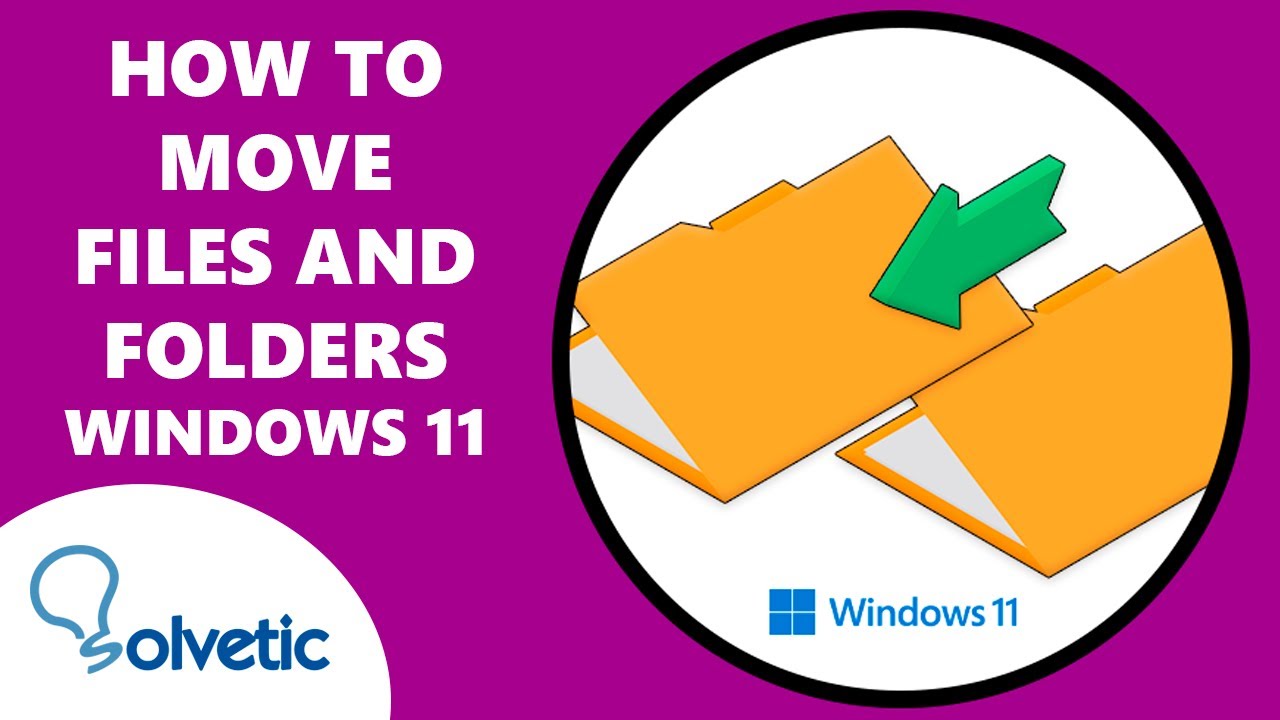
How To Show Pictures In Folders at Caitlin Lopez blog | Solidarios Con Garzon

How to transfer files from Chromebook to iPhone and more | Solidarios Con Garzon

how to easily move files in windows | Solidarios Con Garzon

how to easily move files in windows | Solidarios Con Garzon

How to Create a New Folder with Batch Files Examples and Instructions | Solidarios Con Garzon

How to Automatically Move Files From One Folder to Another on Windows | Solidarios Con Garzon

Best Practices for Writing Dockerfiles | Solidarios Con Garzon